Вземането на решение за най-добрата VPN за Chromebook не е такаголяма част от предизвикателството, както изглежда първо. На наводнен пазар, където стотици доставчици отправят конкурентни претенции като най-добрата услуга за парите си, ние сме тук, за да ви помогнем да отделите житото от плявата и да ви помогнем да инсталирате правилния VPN на вашия Chromebook.

Google първо въведе Chromebook обратно2011. Лаптопът с ниска мощност и ниска цена поддържа версия на Chrome OS като своя операционна система, осигуряваща изчислителна среда, подобна на браузъра Chrome. Почти всичко, което правите на Chromebook, се извършва в облака. Документите, съхранението, музиката и видеоклиповете се съхраняват онлайн, така че лаптопът да е максимално лек и минималистичен.
Познатият интерфейс се смеси с приятелскиЦената направи Chromebooks изключително популярни, особено при ученици и пътници. Силното разчитане на онлайн услугите обаче повдигна няколко вежди в общността за поверителност. Споделянето на всичките ви данни чрез интернет връзка може да доведе до сериозни течове на информация. Тъй като толкова важна работа на Chromebook се извършва онлайн, е изключително важно да използвате виртуална частна мрежа всеки път, когато стартирате.
Как да получите безплатен VPN за 30 дни
Ако се нуждаете от VPN за кратко, когато пътувате например, можете да получите нашия най-високо класиран VPN безплатно. ExpressVPN включва 30-дневна гаранция за връщане на парите. Ще трябва да платите за абонамента, това е факт, но това позволява пълен достъп за 30 дни и след това анулирате за пълно възстановяване, Политиката им за отказ без задаване на въпроси отговаря на името му.
Предимства на използването на VPN с Chromebook
Виртуалните частни мрежи са първостепеннистъпка към възвръщането на вашата поверителност онлайн. VPN е инструмент, който криптира и анонимизира връзката ви. Мислете за това като за частен тунел към интернет. Обикновено вашият лаптоп изпраща незашифровани данни чрез местен доставчик на услуги. Тази сурова информация може да бъде преглеждана или съхранявана от хакери и дори законно продавана от вашия интернет доставчик. Всичко, което правите, докато сте свързани, е маркирано с IP адрес, който сочи вашето местоположение. Дори един прост акт като гледане на видеоклип в YouTube разкрива част от вашата идентичност.
VPN работи, за да възстанови поверителността ви чрез криптираневсичко, което оставя вашия Chromebook. Вместо да изпращате сурови данни през сървъри, вие изпращате само бъркана информация. Никой не може да прегледа съдържанието на криптирани данни, което означава, че всяка заявка, която изпращате, или документи, които изпращате, остават лични. Отгоре на това VPN отделят вашия локален IP адрес с нов, който не е свързан с вашето местоположение. Криптирани данни плюс нов IP адрес се равняват на невероятно количество безопасност и поверителност, всичко това от една услуга.
Някои от предимствата на VPN включват:
- Спрете наблюдението и проследяването - В някои страни доставчиците на интернет услуги имат законно правопроследявайте и споделяйте вашите данни с трети страни, всички без ваше разрешение. Правителствата дори участват в операции за масово наблюдение, които компрометират личния живот. С VPN на място, вашите данни остават ваши, независимо какво.
- Защитете мобилните устройства по време на пътуване - Устройства като смартфони, лаптопи, таблети иChromebooks отиват навсякъде, където отидем. Те също носят много лична информация и се свързват редовно с обществени Wi-Fi мрежи. С отворени горещи точки никога не знаете кой може да гледа. Дори на интернет доставчика, предоставящ Wi-Fi, не може да се вярва. С VPN на мобилното си устройство можете да сте сигурни, че данните ви остават в безопасност, без значение къде отиват или кой се опитва да ги вземе.
- Гледайте Netflix от други страни - Услуги за стрийминг на видео като Netflix, Hulu,YouTube, BBC iPlayer и HBO Go ограничават кои предавания и филми са налични в различни страни. VPN ви позволява да промените незабавно виртуалното си местоположение. Ако не можете да гледате видео, тъй като не е наличен във вашата страна, просто превключете на друг сървър, презаредете и започнете поточно предаване.
- Достъп до блокирано съдържание - VPN работи чудеса, когато става дума за достъпблокирани или цензурирани уебсайтове. Ако вашето работно място или училище не позволява Facebook или Wikipedia, например, включете VPN и ще имате достъп. Ако живеете или пътувате до държави, които имат строги онлайн разпоредби като Китай или Турция, ще откриете, че няма да можете да използвате големи части от мрежата. Отново използването на VPN може да ви предостави незабавен достъп.
СВЪРЗАНО ЧЕТЕНЕ: Работи ли ExpressVPN в Китай? Да. Прочети това.
Избор на най-добрата VPN за Chromebook
Изборът на добра виртуална частна мрежа може да бъдетруден процес. На пазара има безброй компании, предлагащи VPN услуги, всяка от които обещава бързи скорости и най-добрата поверителност. Лесно е да ви хванат да сравнявате всички функции, особено когато влезете в подробни неща като силата на криптирането и разпространението на сървъра.
Най-добрият VPN за всеки Chromebook е лек, лесен за използване и най-важното - частен. Използвайте критериите по-долу, за да помогнете за стесняване на списъка и изберете този, който е подходящ за вас.
- Съвместимост - Не всички VPN поддържат Chromebook. Необичайната операционна система е базирана на Linux, но нейният дизайн е коренно различен, което означава, че не можете просто да изтеглите версията на Linux и да започнете да сърфирате. Уверете се, че избраният от вас VPN конкретно заявява, че поддържа Chrome OS или най-малкото L2TP / IPsec протоколи (вижте по-долу). Нашите представени VPN мрежи по-долу предлагат персонализиран софтуер, създаден само за Chromebook.
- Влизане - Политиките за регистрация определят колко е ефективен aУсилията на VPN са за поверителност. Данните, които изпращате чрез VPN, могат теоретично да се съхраняват за неопределено време, което прави възможно правителствата или трети страни да изискват достъп. Ако VPN не поддържа регистрационни файлове, те няма да имат никакви данни за споделяне. Добрата политика за нулева регистрация е една от основните функции, които трябва да има VPN, и те не трябва да се срамуват от популяризирането му.
- скорост - VPN мрежите са по-бавни от повечето местниинтернет връзки. Шифроването добавя 20-50% повече данни към всеки изпратен пакет, което означава, че файловете, които прехвърляте, в крайна сметка са много по-големи от нормалните. На всичкото отгоре, данните трябва да пътуват до сървърите на VPN, които могат да бъдат разположени по целия свят. Най-добрите VPN отчитат тези проблеми с скоростта и работят за компенсиране на загубата.
- Блокирани типове файлове - Донякъде скрита, но изключително важнаФактор при избора на VPN е дали следи трафика или не. Някои VPN конкретно блокират изтеглянията на P2P и торент файлове, като изключват достъпа до голям ресурс от файлове. Chromebook може да бъде ограничен по някакъв начин, но Chrome OS може да изтегля и да използва почти всеки тип файлове, които стандартната операционна система може. Уверете се, че вашият VPN не ограничава това, което можете да изтеглите.
1. ExpressVPN
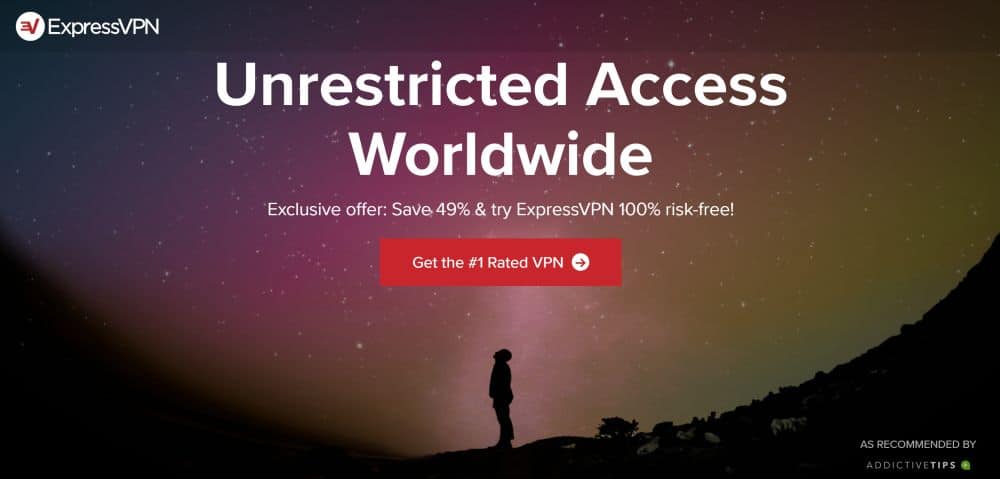
Когато имате нужда от най-доброто в скоростта, ExpressVPNтрябва да бъде първото място, на което отивате. ExpressVPN управлява голяма мрежа от над 3000 сървъра в 94 различни страни, достатъчно, за да гарантира, че винаги ще намерите надеждна връзка. Всички те са подкрепени от резултатите от тестовете за най-висока степен на скорост, неограничена честотна лента и няма ограничения за P2P или торент файлове. ExpressVPN също не съхранява регистрационни данни за трафика, което е една от най-големите слаби точки за изтичане на потребителски данни.
ExpressVPN поддържа Chromebook чрез aРазширение за Chrome Добавката е изключително лесна за използване и ви дава достъп до всички основни функции на VPN, включително превключване към по-бързи сървъри. Също така се предлага с ключ за убийство и защита от течове на DNS за още по-силна сигурност. След като се регистрирате с ExpressVPN, можете да добавите разширението към браузъра си и да защитите цялото си устройство с прост и лек пристав.
Прочетете пълния ни преглед на ExpressVPN.
- Деблокиране на Netflix, iPlayer, Hulu, Amazon Prime
- Супер бързи сървъри
- Шифроване на AES-256 на ниво Govt
- Не се съхраняват журнали за лична информация
- Страхотна подкрепа (24/7 чат).
- Висока цена за месечни потребители.
2. NordVPN
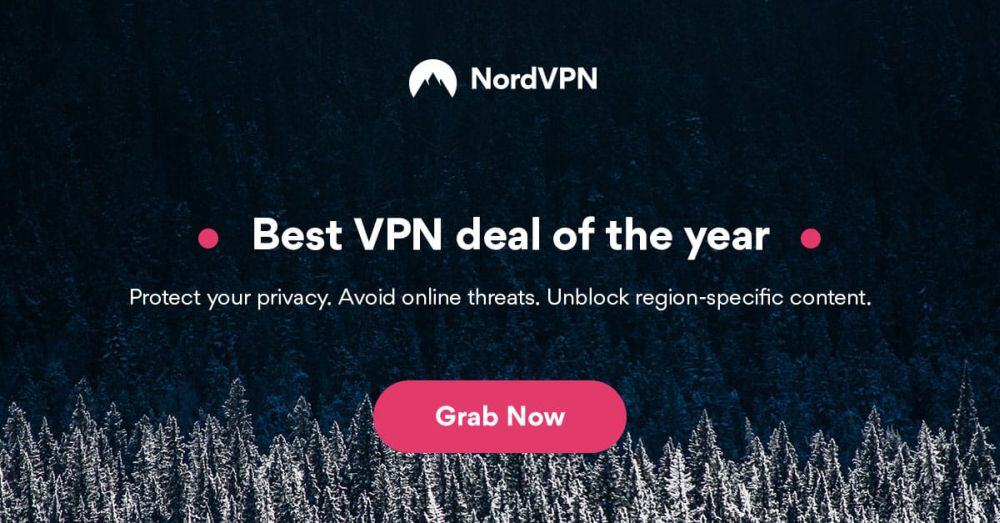
NordVPN осигурява страхотен баланс от екстремниуединение и бърза скорост. Компанията предлага двойно криптиране на избрани сървъри, опаковане на важни данни в 2048-битово SSL криптиране и подкрепя всичко това с една от най-задълбочените политики за нулева регистрация в бизнеса. Скоростта никога не е проблем при NordVPN, тъй като имате над 5000 сървъра, от които можете да избирате в 59 различни страни, всички с неограничена честотна лента и без ограничения на трафика или типа на файла.
NordVPN не предлага директно разширение за Chromeза достъп до своята VPN услуга. Това обаче ви позволява да настроите частна мрежова връзка във вашия Chromebook с помощта на L2TP (вижте по-долу). Това осигурява криптирането чрез IPsec, както и не локален IP адрес, гарантирайки, че получавате почти всички предимства на VPN, като същевременно се възползвате от уникалните функции за поверителност и скорост на NordVPN.
Прочетете пълния ни преглед на NordVPN.
- СПЕЦИАЛНА ОФЕРТА: 3-годишен план (75% отстъпка - линк по-долу)
- Бързи и стабилни връзки
- Tor над VPN, двоен VPN
- „Двойна“ защита на данните
- 24/7 Поддръжка за чат.
- Автоматичният избор на сървър може да бъде ненадежден
- Не мога да посоча град или провинция в приложението.
3. PureVPN

Има много предимства от използването на PureVPN. Услугата е самоуправлявана VPN мрежа, която разполага с над 750 сървъра в 141 различни страни. Никакви трети страни не участват в никоя от дейностите на компанията, което позволява на PureVPN да предложи надеждна политика за нулева регистрация, 256-битово криптиране, решения за проверка на ISP пакети и редица допълнителни функции за поверителност, създадени да ви гарантират безопасност онлайн.
PureVPN осигурява Хром защита чрезразширение и може да е най-пълнофункционалната VPN добавка наоколо. Всички основни функционалности са там, включително превключване на сървър и скриване на IP. Освен това получавате достъп до блокер за реклами, блокер за проследяване и защита от злонамерен софтуер, които са три функции, които VPN обикновено не предлагат. Ако търсите начин да бъдете сигурни и сигурни в своя Chromebook, PureVPN е един от най-добрите там.
Прочетете пълния ни преглед на PureVPN.
Бележка за безплатни VPN мрежи
Има голямо изкушение да инсталирате безплатен VPNуслуга на Chromebook. Пазарът на разширения е изпълнен с безплатни доставчици, които обещават всичко - от пламтящи бързи скорости до неограничени данни и достъп до световно видео съдържание. Въпреки че може да получите някои от тези предимства с безплатен VPN, има някои потенциални компромиси, за които може да не сте запознати.
Безплатните VPN мрежи са бизнес, също като платените VPN. Те трябва да имат източник на доходи, за да поддържат сървърната си мрежа, да плащат на работниците и т.н. Тъй като парите не идват от клиенти, безплатните VPN трябва да търсят алтернативни източници на приходи. Най-често срещаният метод за това е регистриране и продажба на потребителски данни. Може да мислите, че информацията ви е в добри ръце с безплатен VPN, но в действителност те печелят от вашите лични данни.
Добрите, платени VPN услуги не са скъпи. Те предлагат функции, безплатни VPN мрежи не могат да съвпадат, а там е добавеният бонус да не предадете поверителната ви информация за сърфиране. Това е много ниска инвестиция, но абсолютно си заслужава, особено ако редовно използвате Chromebook.
ИНТЕРЕСНО ЧЕТЕТЕ: Minecraft отблокиран в училище онлайн, ето как.
Дали разширението на Chrome защитава целия ми Chromebook?
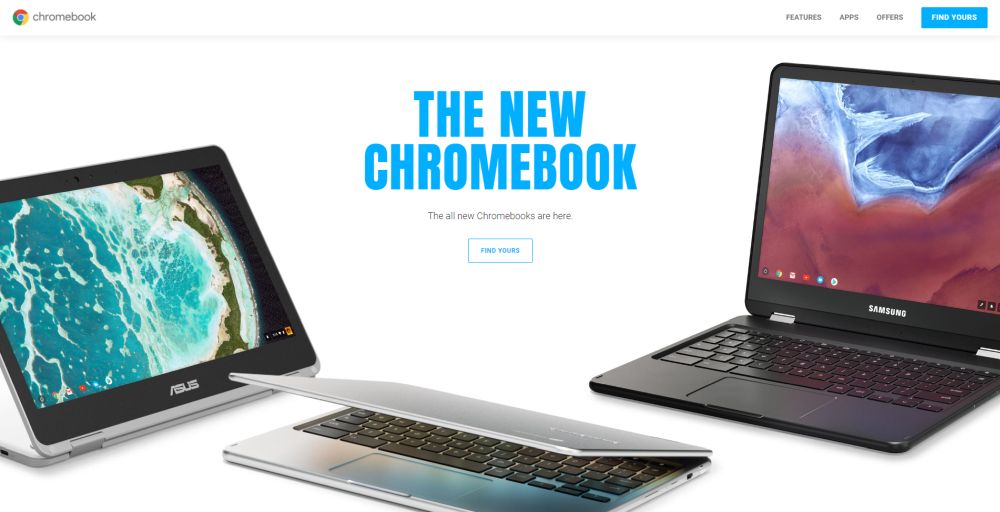
Обикновено инсталирането на разширение на браузъра додостъпът до вашата VPN съдържа едно голямо предупреждение: не защитава цялата ви връзка. Всичко извън браузъра ще се свърже директно с вашия местен доставчик на интернет услуги, включително неща като Dropbox, торент клиенти и незабавни месинджъри. Винаги е по-добре да използвате пълен софтуер за достъп до вашата VPN. С Chromebook обаче нещата са малко по-различни.
Благодарение на уникалната операционна система Chromeдизайн, всичко на Chromebook технически преминава през браузъра. Това означава, че можете да използвате разширение за Chrome, за да защитите цялата си интернет връзка, без да се притеснявате, че непрозоречните програми ще изтекат. Ако вашият VPN предлага разширение за Chrome, това е по същество същото като инсталирането на пълно приложение на вашия Chromebook.
VPN адреси на Chromebook с L2TP / IPsec
Въпреки че не всеки доставчик на VPN предлага Chromeразширение, мнозина ще ви позволят да настроите частна връзка през страницата с настройки и да се свържете през нея. Това се прави с помощта на тунелен протокол, наречен L2TP (протокол за тунелиране на слой 2), който обикновено е сдвоен с криптиране IPsec (Internet Protocol Security), за да се запази сигурността на връзката. За щастие, не е нужно да знаете нищо за протоколите, за да ги използвате, а настройването е толкова лесно, колкото да промените някои опции в менюто с настройки.
Няколко забележителни VPN доставчици, които не предлагатРазширението на Chrome, но ви позволява да се свързвате чрез L2TP / IPsec са NordVPN, StrongVPN и VyprVPN. И трите предоставят невероятни скорости, ефектни политики за поверителност и множество функции, които ще ви помогнат да сте в безопасност онлайн.
Как да настроите VPN на Chromebook с L2TP / IPsec:
- Кликнете върху иконата на потребителско име в долния десен ъгъл на екрана.
- Кликнете върху „Настройки“
- Превъртете до „Интернет връзка“
- Щракнете върху „Добавяне на връзка“, последвано от „Добавяне на частна мрежа…“
- В прозореца, който се появява, въведете данните на вашия VPN доставчик. Проверете техните страници за поддръжка за неща като име на хост на сървъра, тип доставчик и предварително споделен ключ.
- Щракнете върху „Запазване на самоличността и паролата“, след което щракнете върху „Свързване“
- Върнете се на страницата Настройки и кликнете върху „Частна мрежа“
- Изберете VPN връзка, която току-що създадохте.
- В прозореца, който се появи, уверете се, че е отметнат опцията „Автоматично свързване към тази мрежа“. Това ще гарантира, че винаги използвате VPN, когато излизате онлайн.
- Затворете прозореца и излезте от страницата с настройки.
Съвети как да защитите вашия Chromebook
Поверителността в мрежата е повече от просто стартиране на VPNи от време на време да сканирате устройството си за вируси. Предоставяме лични данни всяка секунда, в която сме онлайн. Гледайки видеоклипове, проверка на електронна поща, пазаруване или просто случайно сърфиране в интернет, всичко това споделя информация с външни сървъри и може да изложи на личния живот риск. VPN е чудесен начин да предпазите любопитни очи от бизнеса си, но има и други стъпки, които можете да предприемете, за да помогнете за блокирането на вашия Chromebook.
Инсталирайте основните добавки за поверителност
Тъй като Chromebook използват изключително уеб сърфиранетехнологията за достъп до интернет, инсталирането на добавки за поверителност може да има някои невероятни предимства. Това е особено полезно, ако сте в обществена мрежа и се нуждаете от малко допълнителна поверителност. Разширенията по-долу могат да се използват със или без VPN.
- HTTPS Everywhere - разширение, направено от Фондацията за електронни граници (EFF), която принуждава няколко уебсайта да използват защитена (HTTPS) връзка, включително всички свързани с Google Chromebook услуги.
- Badger за поверителност - още една добавка, направена от ЕФР. Това блокира инвазивните реклами, шпиониращите проследяващи и помага да се обезсърчи отпечатъка на браузъра, всичко това без да се нарушава оформлението на уебсайта.
- uBlock Origin - Ефикасен приставка за блокиране, която предпазва браузъра ви от изскачащи прозорци и друго инвазивно съдържание. Безплатен и отворен код.
Превключете към търсачка, която не ви проследява
Google е известен с проследяването на всичко, което правимна линия. Тъй като Chromebook използват услугите на Google, вие никога не се освобождавате от разбирането им. Можете да върнете част от поверителността си, като промените вашата търсачка по подразбиране на такава, която не проследява или регистрира вашата информация, DuckDuckGo.
- Отворете менюто на Chrome и отидете на „Настройки“
- Изберете „Управление на търсачките…“
- В областта „Други търсачки“ попълнете следното:
- Добавете нова търсачка: DuckDuckGo
- Ключова дума: duckduckgo.com
- Щракнете върху „Готово“ и се върнете на страницата „Управление на търсачките…“.
- Поставете мишката над DuckDuckGo.
- Изберете „Направи по подразбиране“, след което щракнете върху „Готово“.
- Търсенията, които правите в полето за всичко, ще бъдат по подразбиране към DuckDuckGo.
Деактивирайте попълването на формуляри и синхронизирането на Chrome
Може да е удобно да имате Chrome автоматичнопопълнете формуляри с вашето име и адрес, но ако вашият Chromebook бъде откраднат или по друг начин компрометиран, крадците ще имат незабавен достъп до всичките ви данни. Помогнете да се предпазите, като деактивирате автоматично попълване на формуляри и докато сте в него, изключете синхронизирането на Chrome, за да сте сигурни, че информацията не напуска устройството ви.
- Кликнете върху иконата на потребителско име в долния десен ъгъл на екрана.
- Кликнете върху „Настройки“
- В горната част на страницата с настройки премахнете отметката от следните опции:
- Активирайте автоматичното попълване, за да попълните уеб формуляри с едно щракване
- Предложете да запазите вашите уеб пароли
- Кликнете върху бутона „Разширени настройки“.
- От падащото меню изберете „Изберете какво да синхронизирате“
- Премахнете отметката от всички квадратчета и щракнете върху OK.
Как да шифровате синхронизираните данни на Chromebook
Всяко влизане, всяка парола, всяка отметка висъздаването на Chromebook се синхронизира със сървърите на Google. Това е невероятно количество информация, концентрирана на едно място, и може да доведе до масово нарушение на поверителността ви. За да сте сигурни, че данните никога не могат да бъдат компрометирани, или деактивирайте функцията за синхронизиране, както е показано по-горе, или активирайте опцията за криптиране в настройките на вашия Chromebook.
- Кликнете върху иконата на потребителско име в долния десен ъгъл на екрана.
- Кликнете върху „Настройки“
- Кликнете върху бутона „Разширени настройки“.
- Щракнете върху радио бутона до „Шифроване на всички синхронизирани данни със собствената си парола за синхронизиране“
- Задайте силна парола за Chrome Sync.
- Кликнете върху OK, за да запазите промените.
Коригирайте настройките за поверителност на Chromebook
Chromebook споделят много информация по подразбиране. Google прави това, за да направи изживяването малко по-плавно, но количеството данни, което ви кара да съхранявате онлайн, може да бъде опасно. Следвайте стъпките по-долу, за да превключите някои от настройките за поверителност на Chromebook в състояние, по-ориентирано към сигурността.
- Кликнете върху иконата на потребителско име в долния десен ъгъл на екрана.
- Кликнете върху „Настройки“
- Превъртете надолу до секцията за поверителност.
- Проверете следните опции:
- Защитете вас и вашето устройство от опасни сайтове
- Изпратете заявка „Не проследявайте“ с трафика на сърфирането си
- Премахнете отметката от всички следните опции:
- Използвайте уеб услуга, за да помогнете за разрешаване на навигационни грешки
- Използвайте услуга за прогнозиране, за да помогнете за завършване на търсенията ... ”
- Предварително извличане на ресурси за по-бързо зареждане на страниците
- Автоматично докладвайте подробности за възможни инциденти със сигурността
- Използвайте уеб услуга, за да помогнете за разрешаването на правописните грешки
- Автоматично изпращайте на Google статистически данни за използването и отчети за сривове
- Активирайте „Ok Google“, за да започнете гласово търсене
- Превъртете до бутона „Настройки на съдържанието…“ и щракнете върху него.
- Под „Бисквитките“ поставете отметка както „Запазване на местните данни само докато не излезете от браузъра си“, така и „Блокиране на бисквитки и данни за сайтове на трети страни“
- Под „Местоположение“ поставете отметка „Не позволявайте на нито един сайт да проследява физическото местоположение“
- Под „Защитено съдържание“ премахнете отметката от „Разрешаване на идентификатори за защитено съдържание“
- Щракнете върху бутона Готово и затворете прозореца с настройки.
Как да получите безплатен VPN за 30 дни
Ако се нуждаете от VPN за кратко, когато пътувате например, можете да получите нашия най-високо класиран VPN безплатно. ExpressVPN включва 30-дневна гаранция за връщане на парите. Ще трябва да платите за абонамента, това е факт, но това позволява пълен достъп за 30 дни и след това анулирате за пълно възстановяване, Политиката им за отказ без задаване на въпроси отговаря на името му.












Коментари